Pasos para reiniciar Microsoft Windows 10 o 11
Pasos para reiniciar Microsoft Windows 10 o 11
Pasos para reiniciar Microsoft Windows 10 o 11
Descripción
Este documento proporciona pasos para reiniciar Microsoft Windows 10 y 11.
Solución
Seleccione uno de los siguientes sistemas operativos para ver los pasos. Para más consultas relacionadas con Windows, visite Windows Centro de Soporte.
Microsoft Windows 11
Utilice una de las siguientes opciones para reiniciar Microsoft Windows 11.
Opción 1: Reiniciar a través del Menú de Inicio
- Haga clic en el botón Inicio en la esquina inferior izquierda de la pantalla y haga clic en Apagar
 .
.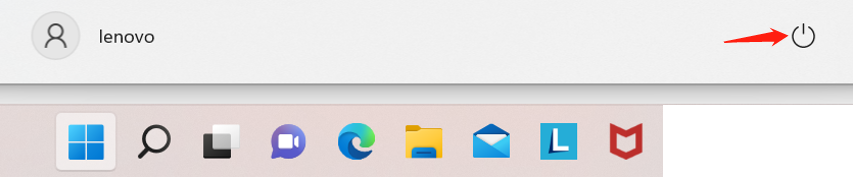
- En el menú Apagar, seleccione la opción Reiniciar.
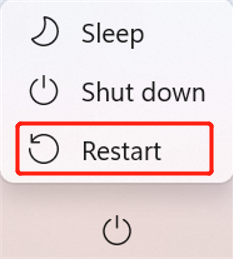
Opción 2: Usar Ctrl+Alt+Supr para reiniciar
Localice y haga clic en el  en la esquina inferior derecha de la pantalla de bloqueo. El ícono debe ser el ícono más a la derecha. Seleccione Reiniciar del menú que aparece.
en la esquina inferior derecha de la pantalla de bloqueo. El ícono debe ser el ícono más a la derecha. Seleccione Reiniciar del menú que aparece.
Microsoft Windows 10
Utilice una de las siguientes opciones para reiniciar Microsoft Windows 10.
Opción 1: Reiniciar a través del Menú de Inicio
- Haga clic en el botón Inicio en la esquina inferior izquierda de la pantalla.
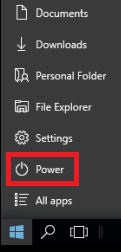
- Haga clic en la opción Apagar. En el menú de Apagar, seleccione la opción Reiniciar.
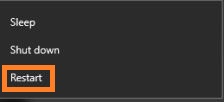
Opción 2: Usar Ctrl+Alt+Supr para reiniciar
- Presione Ctrl + Alt + Supr en el teclado.
- Localice y haga clic en el
 en la esquina inferior derecha de la pantalla de bloqueo. El ícono debe ser el ícono más a la derecha.
en la esquina inferior derecha de la pantalla de bloqueo. El ícono debe ser el ícono más a la derecha.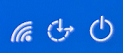
- Seleccione Reiniciar del menú que aparece.
Artículos Relacionados
Sus comentarios ayudan a mejorar la experiencia general

